RTTGアプリ電子チケットの操作方法
RTTGアプリ「電子チケット」の操作方法をご案内いたします。
利用方法
-
1
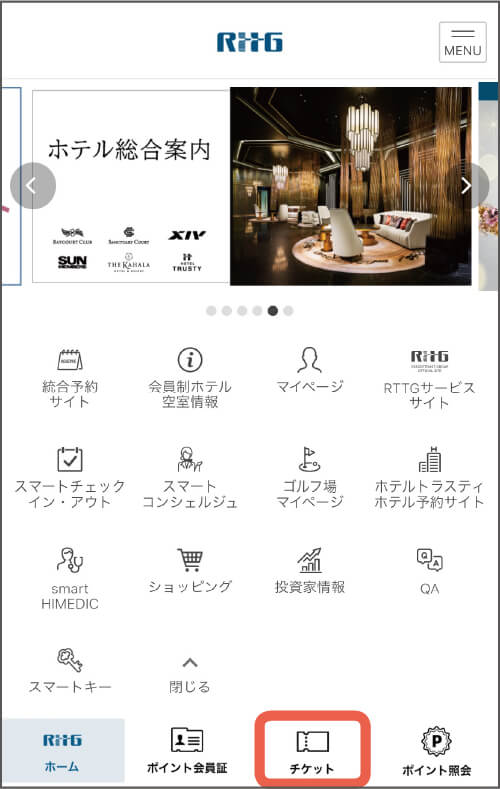
アプリのトップ
画面アプリのトップ画面下部にある「チケット」をタップ。タップすると、所有のチケット一覧が表示されます。
-
2
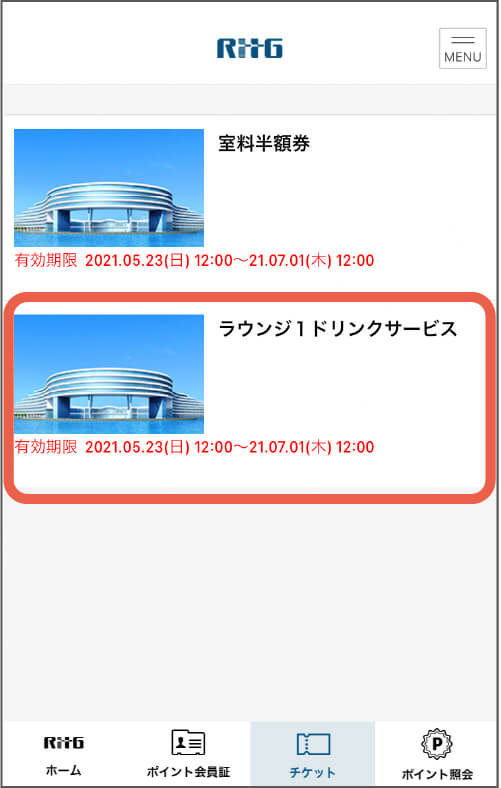
所有チケットの一覧
画面所有チケット一覧からチケットを選んでタップすると、チケットの詳細が表示されます。
-
3
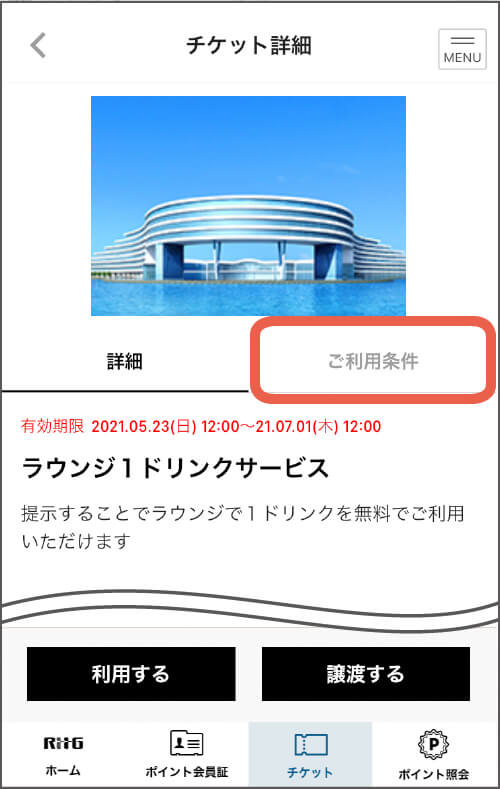
チケット詳細の
画面チケットの詳細が表示され、利用か譲渡を選択できます。
「ご利用条件」をタップすると、チケットの利用条件が表示されます。 -
4
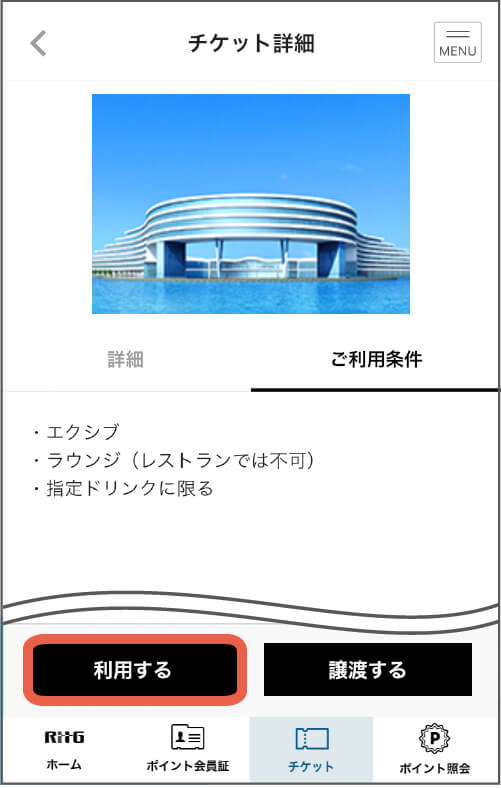
チケットの利用条件
画面チケットに利用条件があれば、利用条件画面に表示されますので、内容をご確認ください。この画面からも「利用」と「譲渡」が可能です。「利用する」をタップすると、利用画面が表示されます。
-
5
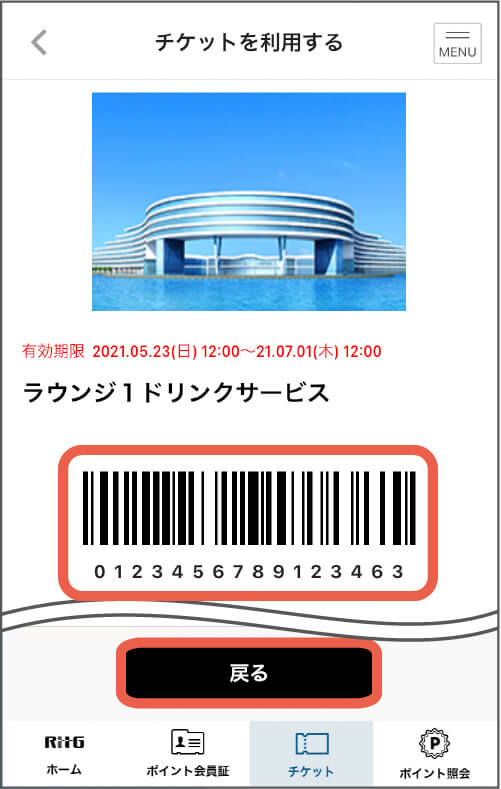
チケット利用時の
画面チケットを利用する際は、この画面を精算時に担当の者へご提示ください。精算担当者がバーコードを読取ることで、チケットが利用されます。
※「戻る」をタップすれば、チケットを利用することがなく、前の画面に戻ることができます。 -
当社の精算担当者がバーコードを読取ることで、チケットを利用できます。
バーコードを読取らないと、チケットは利用できませんので、必ず精算時にご自身から提示してください。
※精算後のチケット利用はできません。
譲渡方法
-
1
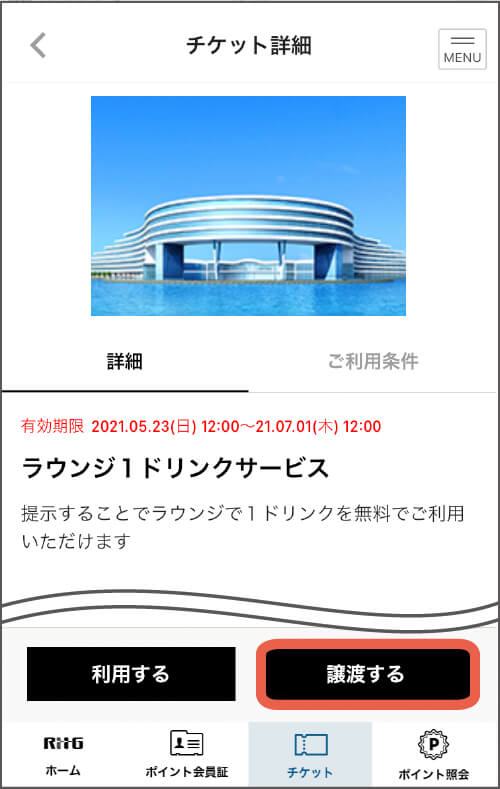
チケット詳細の
画面チケットの詳細画面で「譲渡する」をタップすると、表示しているチケットを他人へ譲渡することができます。
※譲渡できないチケットもあります。
-
2
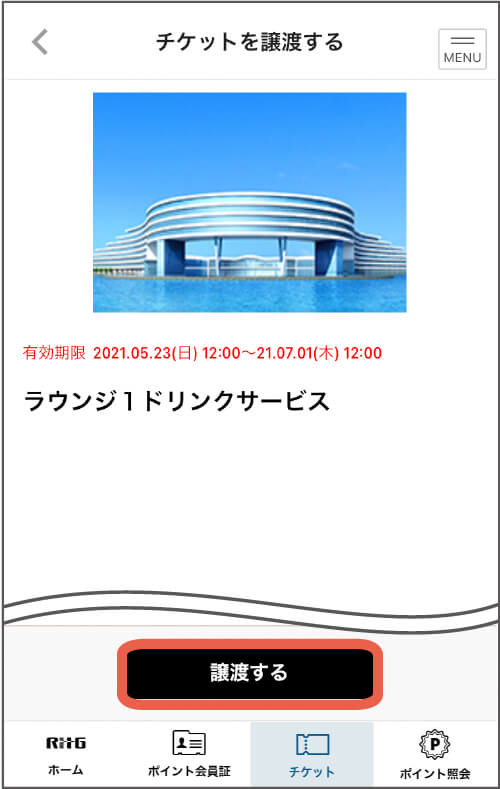
チケット譲渡時の
画面チケット譲渡の確認画面です。この画面で「譲渡する」をタップすると、譲渡相手への送信画面が立ち上がります。
-
3
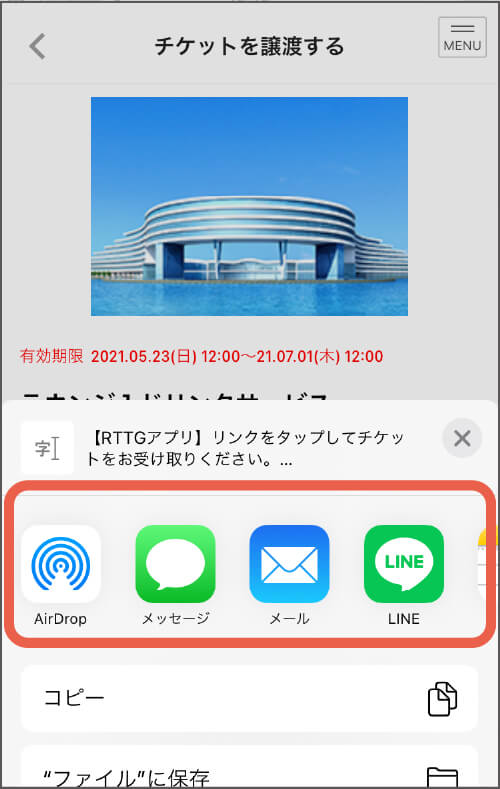
チケットの譲渡方法
選択チケットを譲渡する相手へ送信する方法を選択します。任意の方法で譲渡する相手を指定して送信してください。
-
4
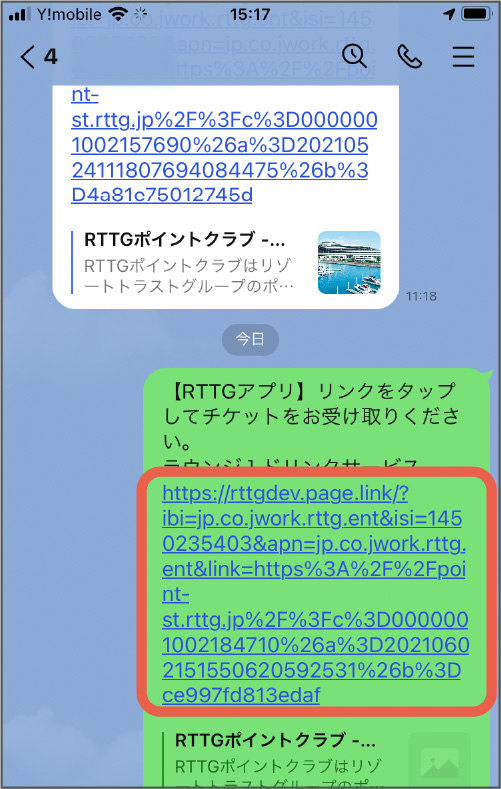
LINEで譲渡した場合の
相手画面例えばLINEで譲渡すると、この画面のようにメッセージとURLを受信します。URLをタップするとRTTGアプリが立ち上がりチケットの受取りが可能です。
※チケットを受け取るためには、RTTGアプリの登録が必要です。
-
5
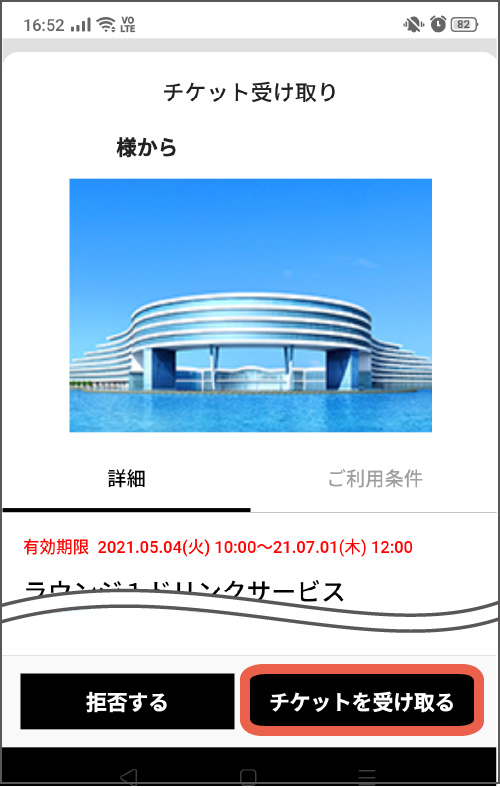
チケット受取りの
画面URLをタップするとチケット受取り画面になりますので、「チケットを受け取る」をタップ。
-
6
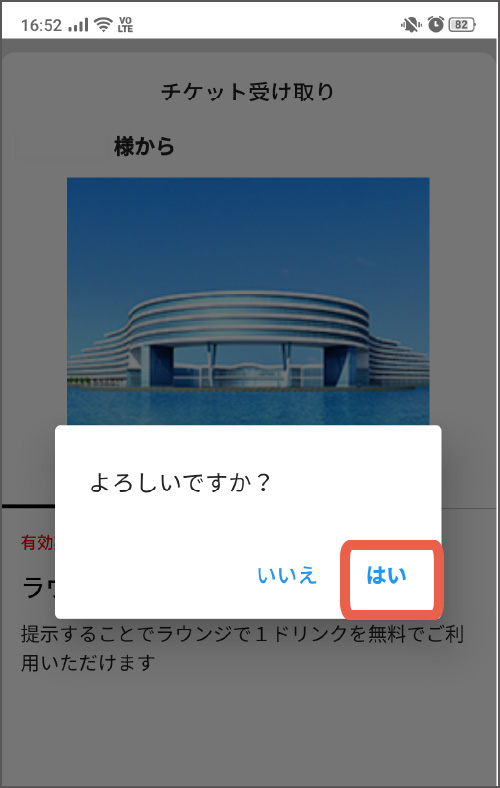
チケット受取りの
確認画面チケットを受取りの確認メッセージが出ますので、「はい」をタップ。
-
7
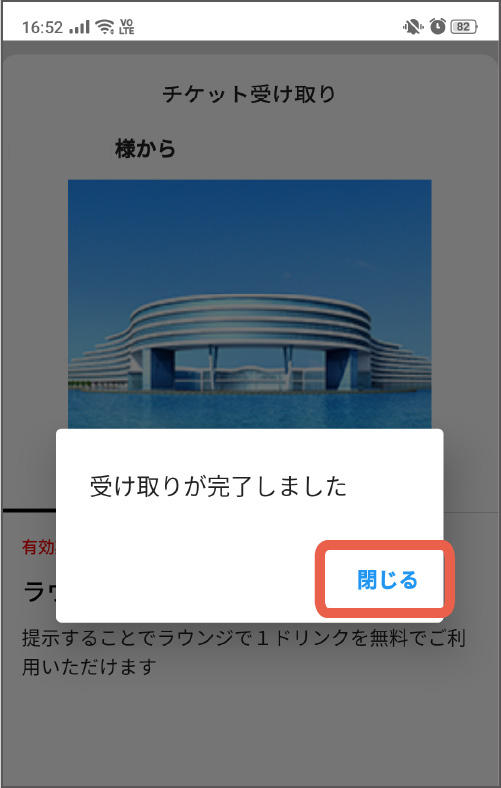
チケット受取りの
完了画面チケット受取りの完了メッセージが表示されますので、「閉じる」をタップ。これでチケットの受け取りが完了です。
-
8
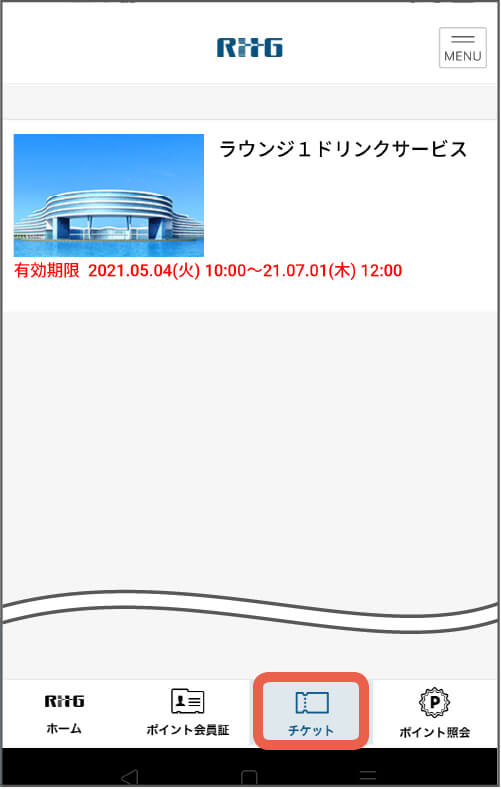
所有チケットの
一覧画面チケットを受け取った方の所有チケット一覧画面に、受け取ったチケットが表示されます。
-
9
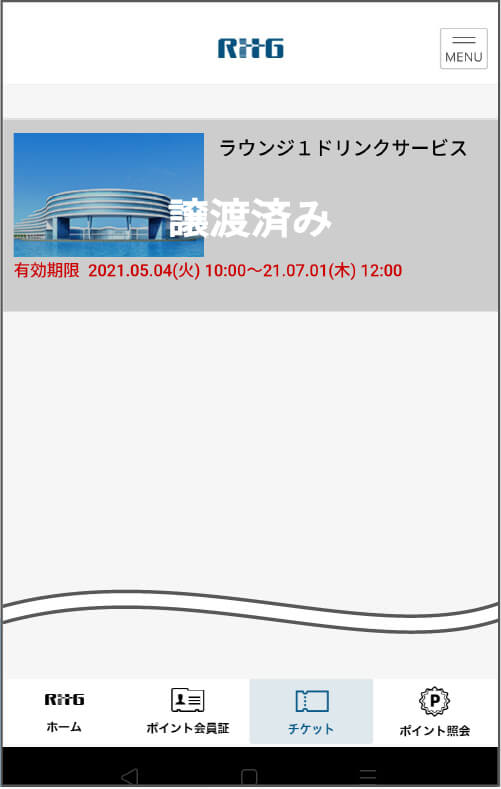
チケットを譲渡した
方の画面チケットを譲渡した方の所有チケット一覧画面には、譲渡したチケットが「譲渡済み」と表示されます。
譲渡取消し方法
-
1
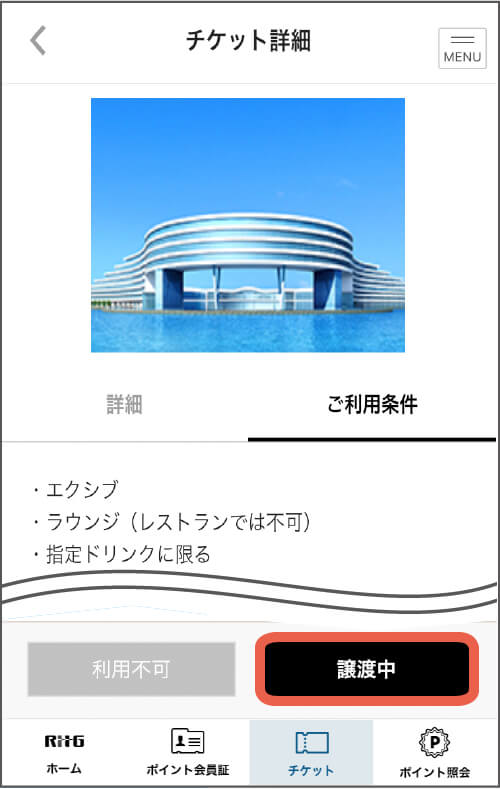
チケット譲渡中の
画面チケットを譲渡相手に送信して、まだ相手が受け取っていないと「譲渡中」の表示になります。「譲渡中」であれば、譲渡の中止が可能です。
※相手の受け取り後は譲渡の取り消しはできません。
-
2
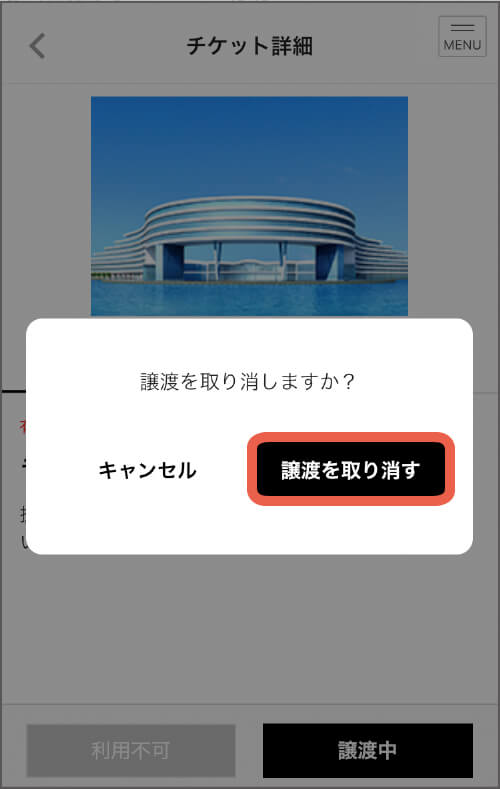
チケット譲渡時の
画面「譲渡中」をタップすると、譲渡を取り消すかメッセージが出ますので、「譲渡を取り消す」をタップすれば、譲渡は中止できます。
-
3
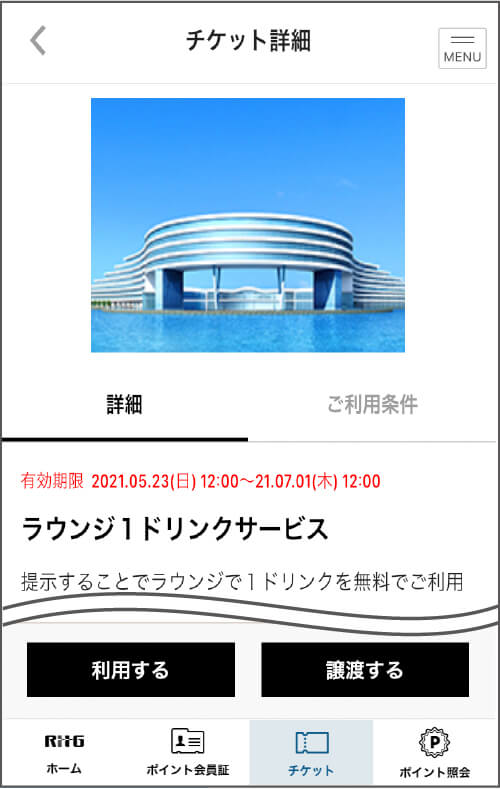
チケット詳細の
画面譲渡を取り消したチケットは、利用も譲渡もできる状態に戻ります。